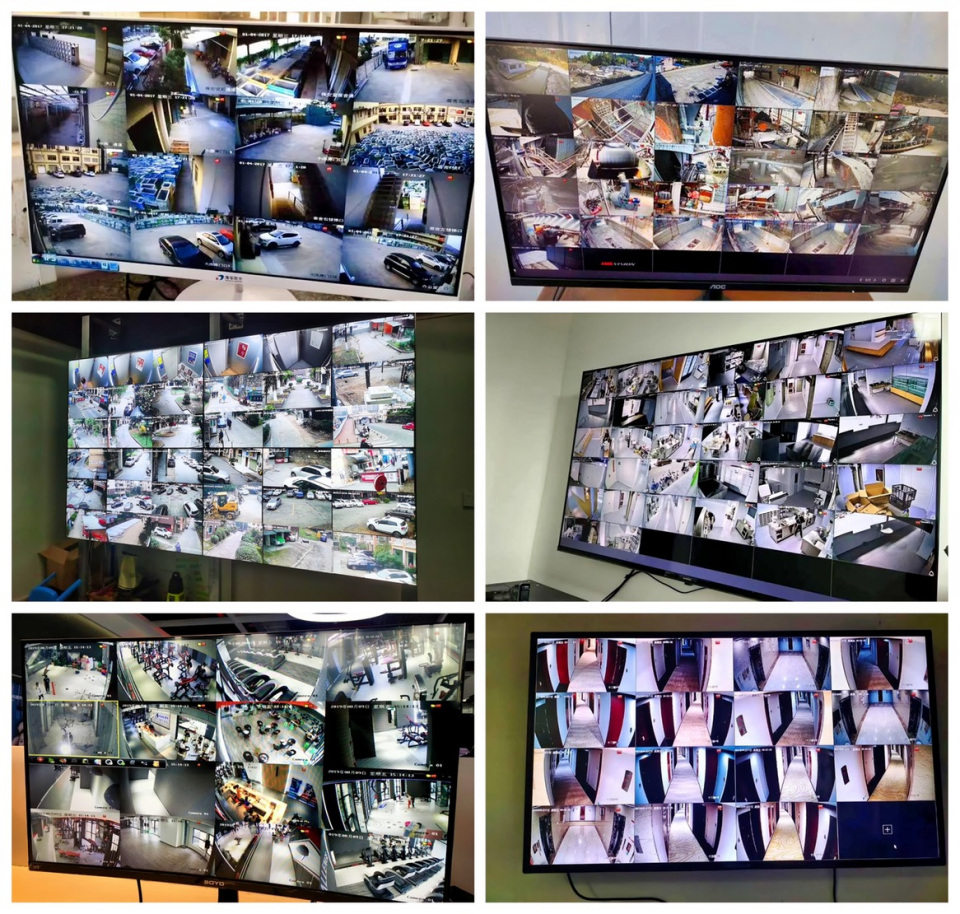TP-Linkж— зәҝи·Ҝз”ұеҷЁWDSжЎҘжҺҘ
жғій—®зҡ„жҳҜпјҡ
1.WDSжЎҘжҺҘиҰҒжҳҜжҲ‘д»Ҙ840дёәдё»жңәпјҢ841жқҘжЎҘжҺҘпјҢйӮЈд№ҲпјҢ841и®ҫзҪ®зҡ„ж—¶еҖҷеҸӘйңҖиҰҒиҝһжҺҘз”өи„‘пјҢдёҚз”ЁиҜҙиҝһжҺҘе®ҪеёҰжҺҘеҸЈпјҹ
2.WDSеҝ…йЎ»жүӢеҠЁи®ҫзҪ®пјҢдёҚиғҪиҮӘеҠЁи®ҫзҪ®зҡ„еҗ—пјҹжңүиҜҰз»Ҷеӣҫж–Үж•ҷзЁӢйә»зғҰйҷ„дёҠгҖӮ
3.и®ҫзҪ®еҘҪзҡ„842пјҢжҳҜдёҚжҳҜе°ұдёҚз”ЁжҸ’зҪ‘зәҝе°ұеҸҜд»ҘеҸҜд»ҘиҝһжҺҘзҡ„пјҹ еұ•ејҖ
2015-08-18 В· зҹҘйҒ“еҗҲдјҷдәәж•°з ҒиЎҢ家
 з”ЁqжҲ·еҗҚ
з”ЁqжҲ·еҗҚ
зҹҘйҒ“еҗҲдјҷдәәж•°з ҒиЎҢ家
еҗ‘TAжҸҗй—® з§ҒдҝЎTA

TP-Linkж— зәҝи·Ҝз”ұеҷЁWDSжЎҘжҺҘж–№жі•пјҡ
гҖҗдё»и·Ҝз”ұеҷЁи®ҫзҪ®гҖ‘
1гҖҒиҝӣе…Ҙдё»и·Ҝз”ұеҷЁзҡ„и®ҫзҪ®з•ҢйқўпјҢ然еҗҺеңЁе·Ұдҫ§йҖүйЎ№жқЎдёӯзӮ№еҮ»гҖҗиҝҗиЎҢзҠ¶жҖҒгҖ‘пјҢеңЁWANеҸЈзҠ¶жҖҒж ҸеҸҜд»ҘжүҫеҲ°DNSжңҚеҠЎеҷЁпјҢдёҖе…ұжңүдёӨдёӘпјҢдё»DNSе’ҢеӨҮйҖүDNSжңҚеҠЎеҷЁпјҢи®°еҪ•дёӢжқҘгҖӮ
2гҖҒзӮ№еҮ»гҖҗзҪ‘з»ңеҸӮж•°гҖ‘---гҖҗLANеҸЈи®ҫзҪ®гҖ‘пјҢжҠҠи·Ҝз”ұеҷЁзҡ„LANең°еқҖи®ҫзҪ®дёә192.168.1.1дҝқеӯҳпјҢжӯӨж—¶дјҡйҮҚеҗҜйҮҚеҗҜеҗҺеӣһеҲ°и®ҫзҪ®з•ҢйқўзӮ№еҮ»гҖҗж— зәҝи®ҫзҪ®гҖ‘---гҖҗеҹәжң¬и®ҫзҪ®гҖ‘гҖӮ
3гҖҒи®ҫзҪ®SSIDдёәTP_LINK_AгҖӮи®ҫзҪ®ж— зәҝдҝЎйҒ“дёәпјҡ11гҖӮжіЁж„Ҹпјҡеҝ…йЎ»е…ій—ӯWDSжҲ–BridgeеҠҹиғҪгҖӮ
4гҖҒзӮ№еҮ»гҖҗж— зәҝи®ҫзҪ®гҖ‘---гҖҗж— зәҝе®үе…Ёи®ҫзҪ®гҖ‘пјҢеҠ еҜҶж–№ејҸйҖүWPA-PSKпјҢжң¬дҫӢд»Ҙ12345678дёәдҫӢгҖӮжіЁж„ҸпјҡзӣёжҜ”ж—§ејҸзҡ„WEеҠ еҜҶпјҢWPA/WPA2еҠ еҜҶжӣҙе®үе…ЁпјҢдё”жЎҘжҺҘиө·жқҘжӣҙзЁіе®ҡпјҢжүҖд»ҘжҺЁиҚҗдҪҝз”ЁWPA/WPA2еҠ еҜҶгҖӮ
5гҖҒзӮ№еҮ»гҖҗDHCPжңҚеҠЎеҷЁгҖ‘---гҖҗDHCжңҚеҠЎеҷЁи®ҫзҪ®гҖ‘пјҢжҠҠгҖҗең°еқҖжұ иө·е§Ӣең°еқҖгҖ‘и®ҫзҪ®дёә192.168.1.100пјӣжҠҠгҖҗең°еқҖжұ з»“жқҹең°еқҖгҖ‘и®ҫзҪ®дёә192.168.1.149 зӮ№еҮ»дҝқеӯҳпјҢйҮҚеҗҜдё»и·Ҝз”ұеҷЁгҖӮдё»и·Ҝз”ұеҷЁи®ҫзҪ®е®ҢжҲҗгҖӮ
гҖҗи®ҫзҪ®еүҜи·Ҝз”ұеҷЁгҖ‘
1гҖҒиҝӣе…ҘеүҜи·Ҝз”ұеҷЁзҡ„и®ҫзҪ®з•ҢйқўгҖӮ
2гҖҒзӮ№еҮ»гҖҗзҪ‘з»ңеҸӮж•°гҖ‘---гҖҗLANеҸЈи®ҫзҪ®гҖ‘гҖӮ
3гҖҒжҠҠеүҜи·Ҝз”ұеҷЁзҡ„LANең°еқҖи®ҫзҪ®дёә192.168.1.2йҳІжӯўдёҺдё»и·Ҝз”ұеҷЁеҶІзӘҒпјҢеҗҢж—¶д№ҹдҫҝдәҺз®ЎзҗҶдё»е’ҢеүҜи·Ҝз”ұеҷЁгҖӮ
4гҖҒзӮ№еҮ»гҖҗж— зәҝи®ҫзҪ®гҖ‘---гҖҗеҹәжң¬и®ҫзҪ®гҖ‘гҖӮ
5гҖҒи®ҫзҪ®SSIDдёәTP_LINK-BгҖӮи®ҫзҪ®ж— зәҝдҝЎйҒ“дёәпјҡ11гҖӮ
6гҖҒеӢҫйҖүгҖҗејҖеҗҜWDSгҖ‘пјҢеңЁеј№еҮәзҡ„з•ҢйқўзӮ№еҮ»жү«зһ„пјҢеҫ—еҲ°APеҲ—иЎЁд»ҘеҗҺжүҫеҲ°дё»и·Ҝз”ұеҷЁзҡ„SSIDпјҢеҚіTP_LINK_AпјҢзӮ№еҮ»еҸіиҫ№зҡ„гҖҗиҝһжҺҘгҖ‘жҢүй’®пјҢеҠ еҜҶж–№ејҸйҖүWPA-PSKпјҢеҜҶй’ҘеЎ«дё»и·Ҝз”ұзҡ„еҜҶй’Ҙ:12345678пјҢпјҲдҝқжҢҒдёҺдё»и·Ҝз”ұеҷЁдёҖиҮҙеҚіеҸҜпјүпјҢзӮ№еҮ»дҝқеӯҳгҖӮ
7гҖҒз”ұдәҺж–°зҡ„WDSеҠҹиғҪдәҺиҖҒејҸзҡ„BridgeжңүжүҖдёҚеҗҢ,жӣҙдёәй«ҳзә§,жүҖд»Ҙд»…йңҖжүҖжңүеүҜи·Ҝз”ұеҷЁејҖеҗҜWDS并填е…Ҙдё»и·Ҝз”ұзҡ„дҝЎжҒҜеҚіеҸҜ,еҰӮдё»и·Ҝз”ұејҖеҗҜWDSжҲ–BridgeеҠҹиғҪ,иҜ·е…ій—ӯ,еҗҰеҲҷWDSеҠҹиғҪж— жі•дҪҝз”ЁгҖӮ
8гҖҒзӮ№еҮ»гҖҗж— зәҝи®ҫзҪ®гҖ‘---гҖҗж— зәҝе®үе…Ёи®ҫзҪ®гҖ‘ еңЁиҝҷйҮҢи®ҫзҪ®еүҜи·Ҝз”ұж— зәҝзҡ„еҜҶз ҒгҖӮ
9гҖҒзӮ№еҮ»гҖҗDHCPжңҚеҠЎеҷЁгҖ‘---гҖҗDHCPжңҚеҠЎеҷЁи®ҫзҪ®гҖ‘пјҢжҠҠгҖҗең°еқҖжұ иө·е§Ӣең°еқҖгҖ‘ж”№дёә192.168.1.150пјҢжҠҠгҖҗең°еқҖжұ иө·е§Ӣең°еқҖгҖ‘ж”№дёә192.168.1.199гҖӮгҖҗзҪ‘е…ігҖ‘еЎ«еҶҷдё»и·Ҝз”ұеҷЁзҡ„IPең°еқҖпјҢеҚі192.168.1.1гҖӮдё»е’ҢеӨҮйҖүDNSжңҚеҠЎеҷЁеЎ«д№ӢеүҚи®°еҪ•дёӢжқҘзҡ„ең°еқҖдҝқеӯҳ并йҮҚеҗҜи·Ҝз”ұеҷЁгҖӮ
10гҖҒи®ҫзҪ®е®ҢжҲҗпјҢиҝһжҺҘжҲҗеҠҹгҖӮ
2012-09-28 В· TAиҺ·еҫ—и¶…иҝҮ622дёӘиөһ

йҰ–е…ҲпјҢиҝӣе…Ҙи·Ҝз”ұеҷЁз®ЎзҗҶз•ҢйқўвҖ”й«ҳзә§и®ҫзҪ®вҖ”ж— зәҝзҪ‘з»ңвҖ”еҹәжң¬и®ҫзҪ®пјҲи®°дҪҸиҜҘи·Ҝз”ұеҷЁзҡ„пјҡж— зәҝйў‘йҒ“гҖҒзҪ‘з»ңеҗҚз§°пјҲSSIDпјү
е…¶ж¬ЎпјҢж— зәҝзҪ‘з»ңвҖ”е®үе…ЁдёҺеҠ еҜҶпјҲи®°дҪҸиҜҘи·Ҝз”ұеҷЁзҡ„пјҡе®үе…ЁжЁЎејҸгҖҒеҠ еҜҶз®—жі•гҖҒе…ұдә«еҜҶй’ҘпјҲеҜҶз Ғпјү
еҶҚж¬ЎпјҢж— зәҝзҪ‘з»ңвҖ”WDSи®ҫзҪ®пјҲи®°дҪҸиҜҘи·Ҝз”ұеҷЁзҡ„пјҡWDSжЁЎејҸвҖ”йҖүжӢ©вҖңиҮӘеӯҰд№ жЁЎејҸвҖқпјү
жңҖеҗҺпјҢзҪ‘з»ңи®ҫзҪ®вҖ”еұҖеҹҹзҪ‘пјҲи®°дҪҸиҜҘи·Ҝз”ұеҷЁзҡ„пјҡIPең°еқҖгҖҒDHCPжңҚеҠЎеҷЁзұ»еһӢпјүпјҢиҝҷж ·дё»и·Ҝз”ұеҷЁи®ҫзҪ®е°ұе®ҢжҲҗдәҶпјҢеҰӮжһңдё»и·Ҝз”ұжӯЈеёёдҪҝз”ЁпјҢдёҚйңҖж”№еҸҳи®ҫзҪ®пјҢдҪҶиҰҒжҠҠдёҠйқўз”Ёзҡ„еҸӮж•°и®°дёӢжқҘпјҢз•ҷдҪңеӨҮз”Ё
Bи·Ҝз”ұеҷЁи®ҫзҪ®пјҡ
йҰ–е…ҲпјҢиҝӣе…Ҙи·Ҝз”ұеҷЁзҡ„з®ЎзҗҶз•ҢйқўвҖ”й«ҳзә§и®ҫзҪ®вҖ”ж— зәҝзҪ‘з»ңвҖ”WDSи®ҫзҪ®вҖ”WDSжЁЎејҸпјҲдёӯ继模ејҸпјү--еҠ еҜҶзұ»еһӢпјҲеҝ…йЎ»дёҺдё»и·Ҝз”ұеҷЁзҡ„еҠ еҜҶз®—жі•дёҖиҮҙпјү--еҜҶй’ҘпјҲеЎ«е…Ҙдё»и·Ҝз”ұеҷЁзҡ„еҜҶз Ғпјү--зӮ№еҮ»вҖңејҖеҗҜжү«жҸҸвҖқпјҲдјҡжҗңзҙўеҲ°дё»и·Ҝз”ұеҷЁзҡ„SSIDе’ҢMACең°еқҖзӯүдҝЎжҒҜпјү--еЎ«е…Ҙдё»и·Ҝз”ұеҷЁзҡ„BSSIDпјҲMACең°еқҖпјүпјҢи®ҫзҪ®е®ҢжҜ•пјҢзӮ№еҮ»вҖңеә”з”ЁвҖқгҖӮ
е…¶ж¬ЎпјҢж— зәҝзҪ‘з»ңвҖ”еҹәжң¬и®ҫзҪ®пјҲж— зәҝзҪ‘з»ң-йҖүжӢ©вҖңејҖеҗҜвҖқгҖҒж— зәҝйў‘йҒ“пјҲйҖүжӢ©дёҺдё»и·Ҝз”ұеҷЁжүҖеңЁзҡ„еҗҢдёҖйў‘йҒ“пјү
жңҖеҗҺпјҢзҪ‘з»ңи®ҫзҪ®вҖ”еұҖеҹҹзҪ‘вҖ”еұҖеҹҹзҪ‘и®ҫзҪ®пјҲIPең°еқҖйҖүжӢ©дёҺдё»и·Ҝз”ұеҷЁеңЁеҗҢдёҖзҪ‘ж®өпјҢ IPең°еқҖеҸҜд»ҘдёҚеҗҢпјӣеҰӮпјҡдё»и·Ҝз”ұзҡ„IPең°еқҖдёә192.168.1.1пјҢйӮЈд№Ҳж¬Ўи·Ҝз”ұзҡ„IPең°еқҖеә”иҜҘдёә192.168.1.пјҲ2вҖ”255пјү
--DHCPи®ҫзҪ®вҖ”йҖүжӢ©вҖңзҰҒз”Ё
2дёӘи·Ҝз”ұеҷЁдҝЎйҒ“иҰҒи®ҫзҪ®жҲҗдёҖж ·зҡ„гҖӮ
2012-09-28 В· TAиҺ·еҫ—и¶…иҝҮ8981дёӘиөһ

2.WDSдёҚеҸҜиғҪиҮӘеҠЁпјҡеҸӘиғҪеңЁпјҡи·Ҝз”ұеҷЁ--ж— зәҝи®ҫзҪ® дёӯйҖүвҖңеҗҜз”ЁвҖқпјҢеҪ“然дҪҷдёӢзҡ„зӣ®еүҚжү«жҸҸжЎҘжҺҘеҜ№иұЎи·Ҝз”ұеҷЁе·ҘдҪңдјҡиҮӘеҠЁиҝӣиЎҢпјҢ然еҗҺжүӢеҠЁйҖүжӢ©иҝһжҺҘеҜ№иұЎиҝһжҺҘгҖӮ
з”ұдәҺеүҜи·Ҝз”ұеҷЁе°ұжҳҜдёӘиҝһжҺҘдё»и·Ҝз”ұеҷЁзҡ„жңүзәҝ+ж— зәҝдәӨжҚўжңәпјҢеҪ“з„¶ж— и®әеҸ°жңәжҲ–иҖ…жүӢжңәжҲ–иҖ…笔记жң¬пјҢеҸӘиҰҒжңүзәҝжҲ–иҖ…ж— зәҝиҝһжҺҘдёҠеүҜи·Ҝз”ұеҷЁпјҢе°ұеҸҜе…ұдә«дё»и·Ҝз”ұеҷЁзҡ„е®ҪеёҰгҖӮ
е…·дҪ“WDSи®ҫзҪ®пјҢеҸҜи§ҒжҲ‘еҶҷзҡ„WDSи®ҫзҪ®ж–ҮжЎЈ http://wenku.baidu.com/view/797a5a1fa8114431b90dd879.html
2021-03-06 В· ејұз”өе®үйҳІжҷәиғҪеҢ–пјҢжҠҖжңҜеҲҶдә«пјҢж¬ўиҝҺдәӨжөҒпјҒ

дёӨеҸ°TPи·Ҝз”ұеҷЁWDSжЎҘжҺҘж–№жі•~и№ӯзҪ‘е№Іиҙ§е“Ұ
2020-02-06 В· з№ҒжқӮдҝЎжҒҜеӨӘеӨҡпјҢдҪ иҰҒеӯҰдјҡиҫЁеҲ«